各个系统应该都差不多,我的Windows A和Windows B都是Windows8,另外尽量不要用Windows各个版本的中文版,中文版有些功能是没有的,下面涉及到会提到。还有,远程连接Linux系统使用mstsc更为复杂,这里只介绍Winddows连接到Windows。
一:被登录的Windows B做如下设置
也可以我的电脑-->右键属性-->远程设置,进入该设置页

二:Windows A端设置
使用“远程桌面连接”工具:
原文链接:http://www.splaybow.com/post/windows-remote-login.html
按Win+R,打开运行对话框,在其中输入“mstsc”,即可打开“远程桌面连接”工具。在“计算机”框中输入要连接到的服务器的IP地址或域名再加冒号和端口号,即可进行连接。
如,我想连接192.168.1.100服务器,即可直接输入“192.168.1.100”。Windows远程登录的默认端口号是3389,如果您的服务器正好是使用这个端口,那就直接输入IP即可。如果您在Windows服务器上修改了远程登录的端口,那需要在此输入端口号。如:“192.168.1.100:3388”,这里我是使用了3388端口号进行登录。
另外,如果要登录的服务器有一个域名是指向它的,那也可以直接输入域名,而不用输IP,这样会比较方便。
流程图如下:
如果在过程中出现如下错误,下面有解决方案:
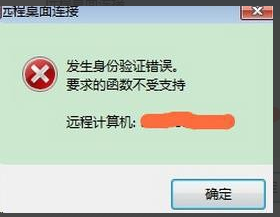



到此,就进入了远程桌面。
错误解决:
“发生身份验证错误。要求的函数不受支持”的解决办法:
在运行框中输入"gpedit.msc",打开"本地策略组设置",做如下图设置。
注意Windows8中文版打不开gpedit.msc因为中文版没有策略组。下面有解决办法

但是对于windows中文版系统貌似没有策略组功能,我的Windows8中文版就没有。但是要不你重装其它版本,例如专业版或企业版,要么升级Windows中文版为专业版:
升级windows中文版:
1. 右键这台电脑点属性(或按快捷键Win+X,再按Y)
2. 点击--获取新版本的Windows的更多功能
3. 点击--我已购买产品密钥
4. 输入密钥--Win8.1专业版安装密钥XHQ8N-C3MCJ-RQXB6-WCHYG-C9WKB后点击下一步
5. 勾选--我接受许可条款--后点击--添加功能
6. 重启一次后转换专业版成功!最后一步就是用专业版密钥激活系统了。
激活windows全家桶
可以激活Windows各个版本系统,以及office全系列。我云盘soft里有该工具,也可百度搜索下载
所搜下载:microKMS神龙版